得,今天又跟这声卡较上劲。本来想录点东西,结果打开软件,没声儿!这不闹心嘛撸起袖子自己搞。
检查连接和基本设置
第一步,老规矩,先看硬件。我弯腰下去瞅瞅机箱后面,声卡插得挺稳当,USB线也没松。然后又检查耳机和麦克风的线,插孔都没错。有时候就是这种低级错误最耽误时间。

我把电脑音量调大,确认没点到静音。又看看声卡自带的那个小盒子(外置声卡嘛),上面的音量旋钮也拧拧,指示灯是亮的,看着没啥毛病。
重启大法果断重启电脑。有时候系统抽风,重启一下比啥都强。可惜,这回重启回来,还是哑巴。
深入系统看驱动
硬件看着没事,那就得往软件层面找原因。我先打开系统的声音设置。
- 右键点任务栏那个小喇叭图标,选“声音设置”。
- 进去一看,输出设备和输入设备列表里,我的声卡是显示出来,而且还是默认设备。
- 我试着在里面切换一下别的设备再切回来,有时候这样能“唤醒”它。没用。
- 又点进“设备属性”看看,音量是满的,没禁用。点击那个“测试”按钮,一点反应没有。

看来问题可能出在驱动上。这驱动,真是个磨人的小妖精。
我就打开设备管理器(右键点“此电脑”->“管理”->“设备管理器”)。在“声音、视频和游戏控制器”下面找到我的声卡。果然,上面挂着个黄色的感叹号!得,八成是驱动出问题。

我先试试右键点它,选“更新驱动程序”,让系统自动搜。搜半天,告诉我已经是最新的。靠不住,还得自己来。
然后我选“卸载设备”,把那个驱动给删。勾上“删除此设备的驱动程序软件”,删干净点。删完之后,重新扫描一下硬件改动,系统又把它认出来,自动装个自带的驱动。结果还是一样,黄叹号,没声音。
手动安装官方驱动
看来系统自带的不行,必须得用声卡厂商提供的驱动。我想起来之前好像下载过,就在下载文件夹里翻翻。要是没有,就得去他们官网找对应型号的驱动下载(这过程有时候也挺烦,一堆型号别搞错)。
还找到之前的安装包。我先把设备管理器里那个带黄叹号的声卡又卸载一遍(这回卸载得更彻底些)。然后运行官方驱动的安装程序。一路“下一步”,安装过程还挺顺利。
关键一步,装完驱动必须重启电脑! 不重启很多时候驱动是没法完全生效的。
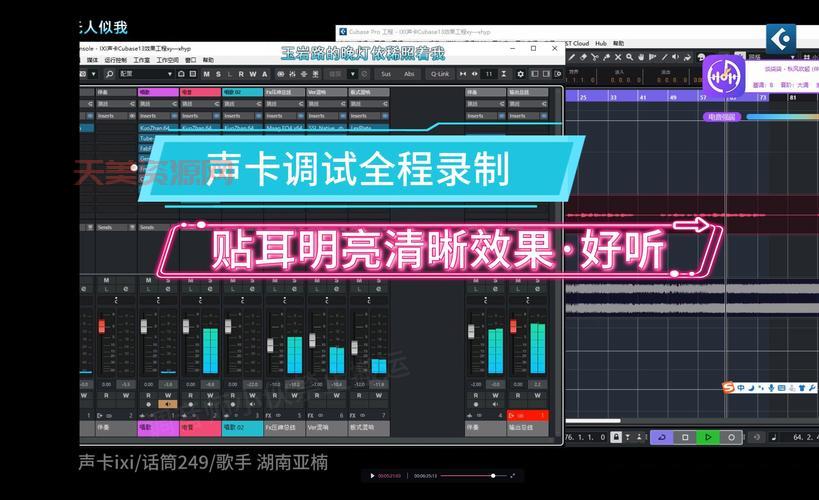
最终搞定
重启之后,我心里默念着“一定要好”。进系统,任务栏的小喇叭图标正常。赶紧点开声音设置,再点那个“测试”按钮。“叮咚”一声,久违的声音终于出来!
我又打开录音软件试试麦克风,指示条也跟着我的声音跳动。OK,输入输出都正常。
折腾快一个小时,总算是把这声卡给弄好。每次遇到这种问题,虽然过程挺烦躁,但解决还是挺有成就感的。主要还是驱动的问题,这玩意儿真是电脑问题里的大头之一。分享出来,希望对有同样困扰的朋友有点帮助。
